윈도우11에서 창 테두리(프레임)의 색상이 눈에 거슬리거나 시각적으로 깔끔한 UI를 원한다면, 창 테두리 색상을 없애는 설정을 통해 더 미니멀한 화면 구성이 가능합니다.
특히 다크 모드를 사용하는 경우 테두리 색상이 더욱 두드러지게 보일 수 있어 이를 비활성화하면 전체적인 시각 피로를 줄일 수 있습니다.
이런 문제를 겪는 사용자에게 해당되는 글이예요.
- 창 테두리 색상이 눈에띄게 방해가 될 때
- flat한 UI를 선호하는 사용자
윈도우 설정에서 창 테두리 강조 색 끄기
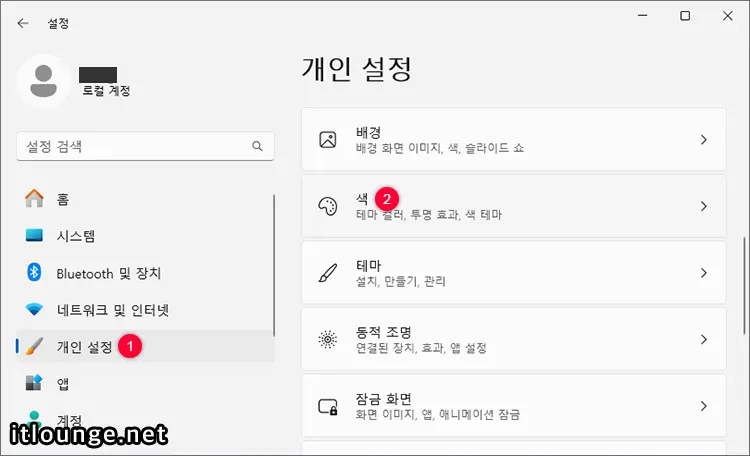
Win + i 키를 눌러 설정을 엽니다. 그리고 [개인 설정 > 색]으로 이동합니다.
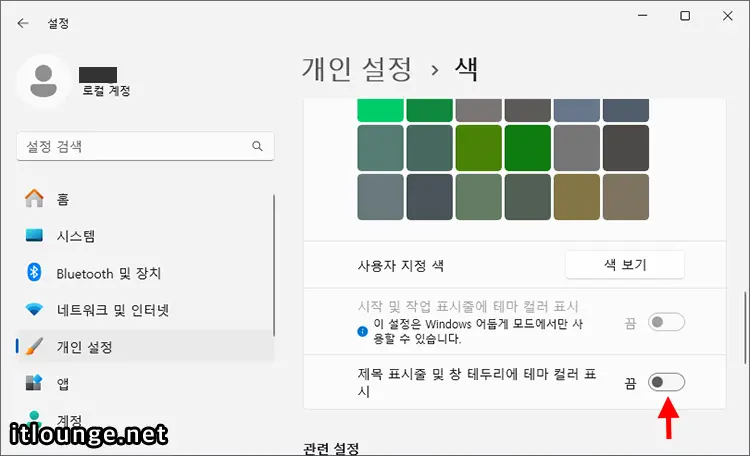
테마 컬러 항목에 포함된 ‘제목 표시줄 및 창 테두리에 테마 컬러 표시’ 옵션을 [끔]으로 설정합니다.
설정을 마치면 윈도우 창 테두리 색상이 비활성화됩니다.
강조 색상 자체를 무채색 또는 회색으로 설정하기
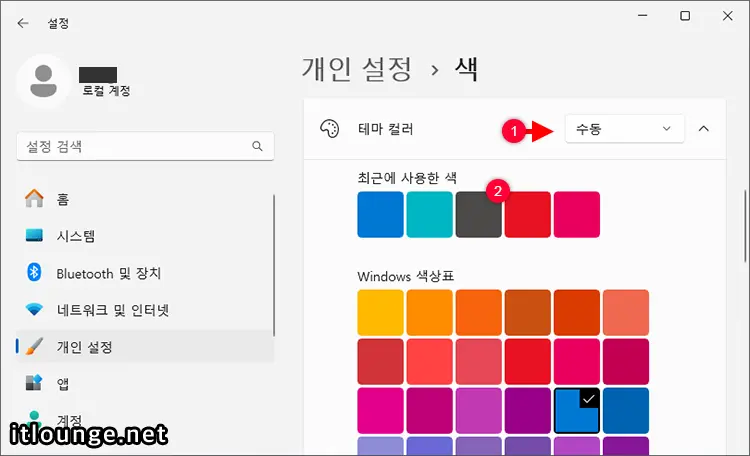
창 테두리는 유지하지만 눈에 띄지 않는 회색, 검은색을 지정할 수 있습니다. [개인 설정 > 색]으로 이동한 다음, 테마 컬러를 [수동]으로 변경합니다.
그 다음, 색상 팔레트에서 어두운 색상을 선택하면 창 테두리가 눈에 잘 띄지 않게 설정됩니다.
이 방법을 사용하면 창 화면을 스크린샷할 때 테두리가 어두운 색으로 자동 적용됩니다. 필자 같이 블로그를 편집하는 경우 창 경계를 명확하게 표시할 때 활용할 수 있습니다.
창 테두리 없애기 레지스트리 적용
레지스트리 편집을 통해서도 창 테두리를 없앨 수 있습니다. 윈도우 설정이 잘 먹히지 않거나 버그가 발생했을 때 사용하면 좋을 듯 합니다.
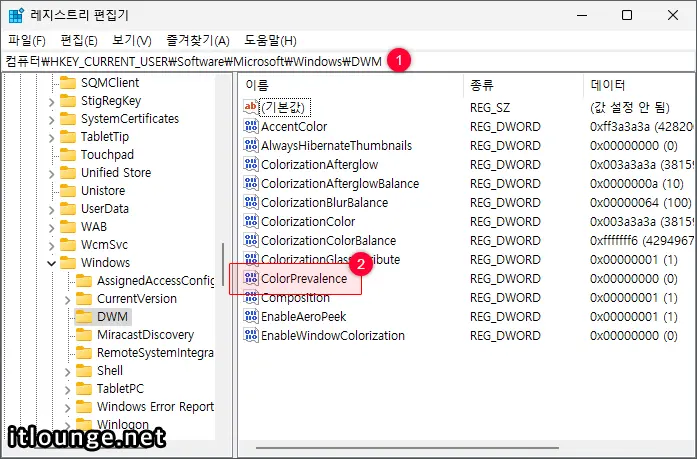
컴퓨터\HKEY_CURRENT_USER\Software\Microsoft\Windows\DWM시작 버튼을 클릭한 다음, 검색 상자에 레지스트리 편집기를 입력해 실행합니다. 그리고 위 경로로 이동합니다.
DWM 하위 값 목록에서 ColorPrevalence를 더블 클릭합니다.
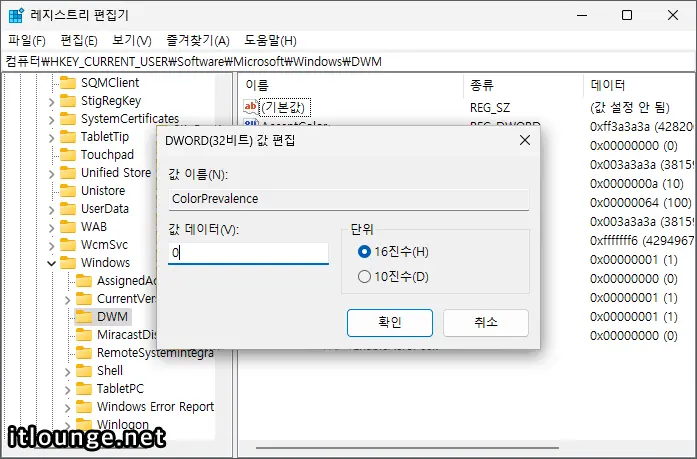
ColorPrevalence 값 데이터를 0으로 수정합니다. 수정을 마친 후 시스템을 다시 시작하면 창 테두리가 없어진 것을 확인할 수 있습니다.
마치며
윈도우11에서는 테마와 강조 색 설정에 따라 창 테두리 색상이 자동 적용되지만, 설정을 조금만 조정하면 깔끔한 테두리 없는 느낌의 UI로 전환할 수 있습니다.
특히 집중력을 높이거나 미니멀한 작업 환경을 원하는 분들에게 유용하니 필요 시 적용해 보시길 바랍니다.